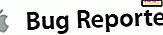Comment accéder au dossier temporaire Outlook dans Mac OS X
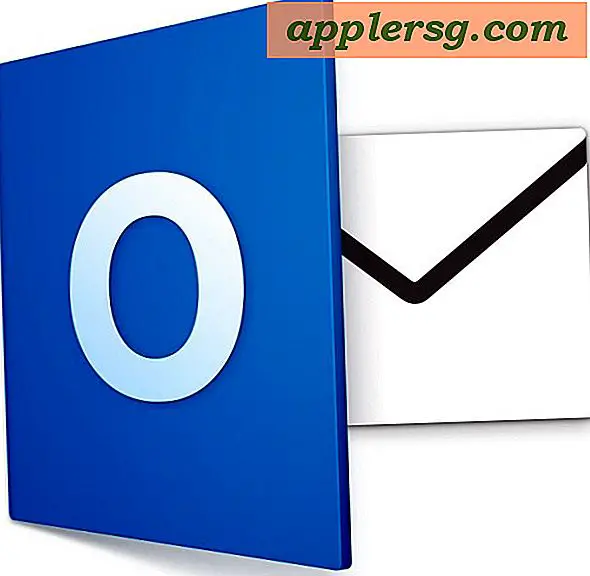
De nombreux utilisateurs de Microsoft Office pour Mac peuvent avoir besoin d'accéder au dossier Outlook Temp, où sont stockées toutes les pièces jointes, à la version mise en cache des éléments qui sont en cours de traitement mais qui sont lancés à partir d'Outlook en pièce jointe. Par exemple, si quelqu'un vous envoie un rapport sous forme de pièce jointe, que vous l'ouvrez dans Word, Excel, Powerpoint et que vous l'enregistrez, ce document enregistré qui a commencé comme une pièce jointe Outlook se trouve généralement dans le dossier Outlook Temp .
Découvrons rapidement comment accéder directement au dossier Outlook Temp et aux fichiers que vous avez sauvegardés dans ce répertoire, qu'il s'agisse de fichiers sur lesquels vous travaillez activement, de diverses pièces jointes, de signatures HTML, d'images, de fichiers PDF ou de tout autre document .
Comment accéder au dossier temporaire Outlook et aux fichiers temporaires Outlook sous Mac OS X
Cela s'applique à toutes les versions de Mac OS X avec Outlook:
- Accédez au Finder sous Mac OS X, qu'il s'agisse du bureau ou d'un dossier.
- Déroulez le menu "Go" et choisissez "Go To Folder" (ou appuyez sur Commande Shift G si vous préférez les touches)
- Entrez le chemin suivant:
- Cliquez sur le bouton "Go" et vous êtes maintenant dans le dossier de cache Outlook Temp
~/Library/Caches/TemporaryItems/Outlook Temp/

Le dossier Outlook Temp contient des pièces jointes et autres éléments qui sont des caches créés par et utilisés avec Outlook, certains d'entre eux sont confrontés à l'utilisateur et certains d'entre eux ne sont pas destinés à l'être.

Vous pouvez également accéder manuellement au dossier Cache temporaire Outlook si vous avez rendu le dossier Bibliothèque utilisateur visible sous Mac OS X, où il se trouverait dans le répertoire Bibliothèque> Caches> Éléments temporaires> Temp d'utilisateur.
Une fois que vous êtes dans le dossier Outlook Temp sur le Mac, vous pouvez trouver le fichier (s) que vous recherchez, si ce sont des pièces jointes que vous avez édité, ou que vous voulez faire une copie de, ou quoi que ce soit d'autre.
Une autre option consiste bien sûr à ouvrir la pièce jointe dans Word ou Excel sur laquelle vous travailliez et à utiliser l'option Fichier> Enregistrer sous pour enregistrer une copie du fichier de perspectives temporaire dans un autre emplacement plus convivial.
En passant, ceci est spécifiquement pour accéder au dossier temporaire de l'application Outlook, il ne s'applique pas à un compte Outlook.com utilisé dans l'application Mail dans Mac OS X, car l'application Mail a ses propres dossiers temporaires uniques et différents pour le cache.





![iOS 6 IPSW [Liens de téléchargement direct]](http://applersg.com/img/ipad/775/ios-6-ipsw.jpg)